テレビで『ジョジョの奇妙な冒険 ストーンオーシャン』を見たら続きが気になってしまって、2〜3年ぶりくらいにNetflixを契約してみました。
Netflixというと欧米のコンテンツが豊富な印象がありますが、どうやら今の主力は韓国ドラマらしく、日本のNetflixの視聴ランキングを見ると『イカゲーム』とか『愛の不時着』など韓国ドラマで占められていました。洋ドラに飽きた層が韓国ドラマに移行しているんですかね?『ストーンオーシャン』も配信直後はランクインしたようですが、今はランク外で諸行無常を感じさせます。
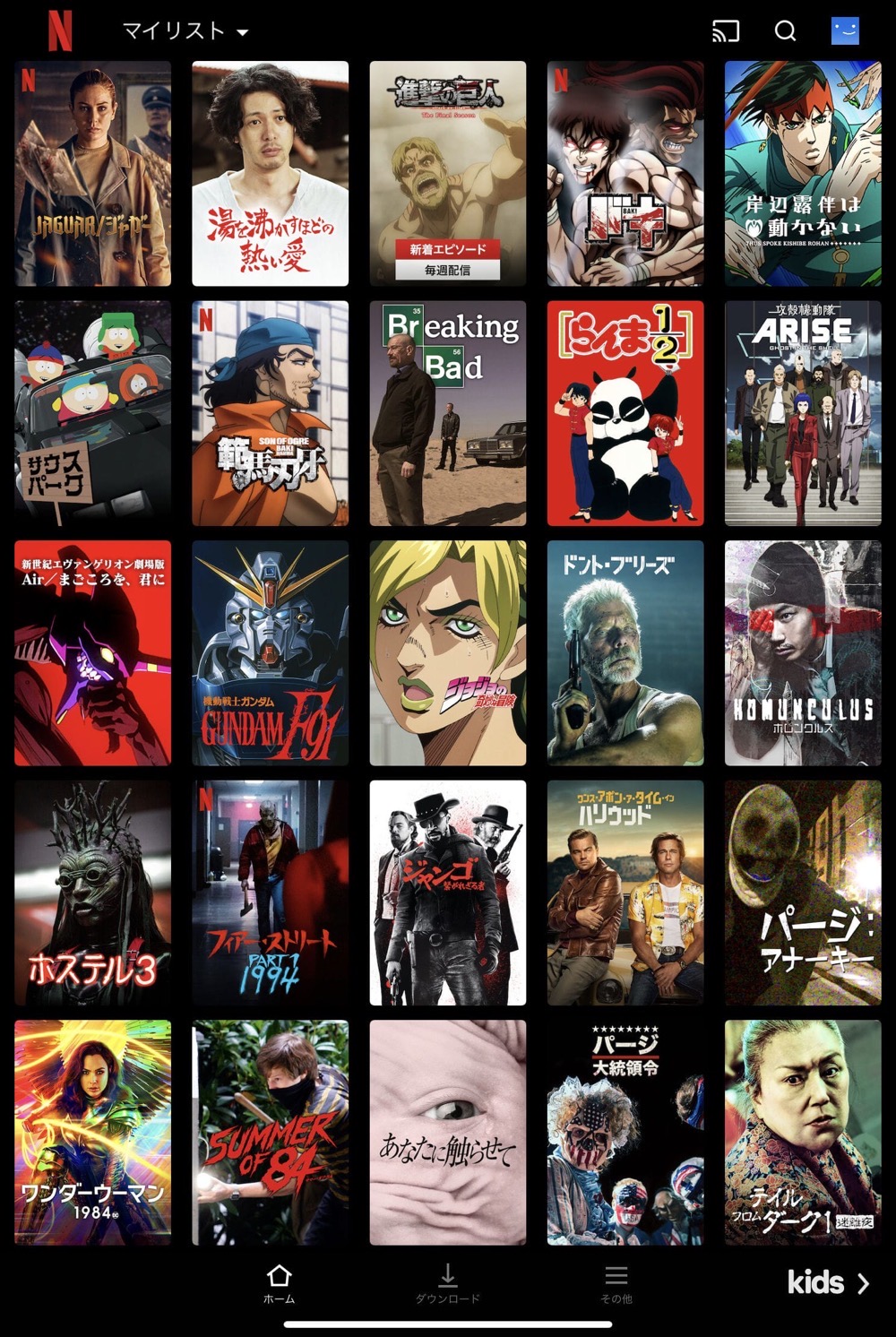
韓国ドラマが充実している一方で、洋画タイトルは言うほど充実していなくて、独占配信っぽい『ワンス・アポン・ア・タイムインハリウッド』があるくらい。
せっかく契約したので、ついでにNetflixの機能的な部分をチェックしてみました。
Netflixの料金プランは3つ
Netflixにはプランが3つあり、SD画質のベーシック(980円)、HD画質のスタンダード(1,480円)、4K画質のプレミアム(1,980円)から選べます。
1つのアカウントで同時視聴ができるデバイスの台数もプランによって異なります。
Netflixで同時ストリーミング視聴できる人数は?
同時にストリーミングできるデバイスは、プランによって1台〜4台までに限られます。
- SD ベーシック(980円):1台
- HD スタンダード(1,480円):2台
- 4K プレミアム(1,980円):4台
また、視聴用アプリで動画をダウンロードしてオフラインで視聴する場合も、プランによって再生できる台数が異なります。
Netflixでオフライン同時再生できる人数
- SD ベーシック(980円):1台
- HD スタンダード(1,480円):2台
- 4K プレミアム(1,980円):4台
これを見ると「あんまり多くないな〜・・・こんなものかな?」と思ってしまいますが、実は、ストリーミング再生とオフライン再生は別カウントになります。例えば、スタンダードプランだと2台でストリーミング再生をしながら別の2台でオフライン再生することもできます。実質的にはベーシックで2台、スタンダードで4台、プレミアムで8台のデバイスを使った同時視聴も可能というわけ。
iPhoneやiPadではダウンロード再生、ブラウザやFire TV Stickなどではストリーミング再生という風に使い分けをすると、より多くの人数で共有することができます。
視聴プレイヤーはちょっとおせっかい?
Netflixの配信作品は字幕版や吹替版で分けれておらず、1つの動画に字幕・音声を選択して視聴することができます。
視聴用のプレイヤーはかなり多機能で、音量調節・明るさ調節・再生速度(0.5倍〜1.5倍速)・10秒スキップ・10秒戻り・画面ロックといった機能が使えます。さらに、動画の視聴中には、イントロスキップでOPを飛ばすこともできます。
それはいいのですが、EDも自動的にスキップされるという仕様になっていて、余韻に浸っているとすぐに次のエピソードが再生されてしまいます。
これ、ちょっとタイミング的に速すぎるんですよね。他の動画サブスクと比べて。
もうちょっと時間的な猶予がほしい。
ED曲が良い作品だと余計にそう感じます。
プロフィールは最大で5つまで作成できる
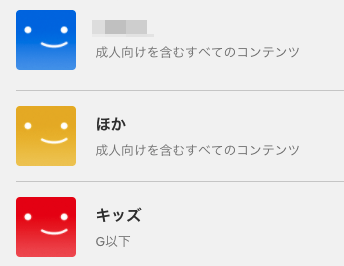
Netflixでは、1つのアカウントで最大5つまでプロフィールの作成が可能となっているので、5人家族までなら1人1つのプロフィールを振り分ける事ができます。
アカウントを家族間で共有する時には、プロフィールを別にして使うことで、マイリストや再生途中の動画が混在しなくなるのでオススメです。さらに暗証番号でロックをかけることもできます。
キッズ向けに安全なプロフィールを作る
それぞれのプロフィールで表示する作品の年齢制限を指定することができます。
年齢制限はキッズから大人向けまであり、キッズ向けのプロフィールを設定するときはもちろん、大人用のプロフィールであっても、あまり過激な内容の作品を一覧に表示したくない場合にも有効です。
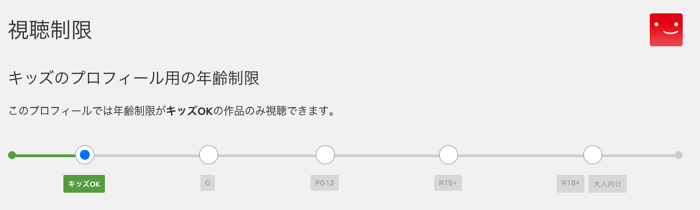
プロフィールの設定から、視聴制限の設定で指定できます。
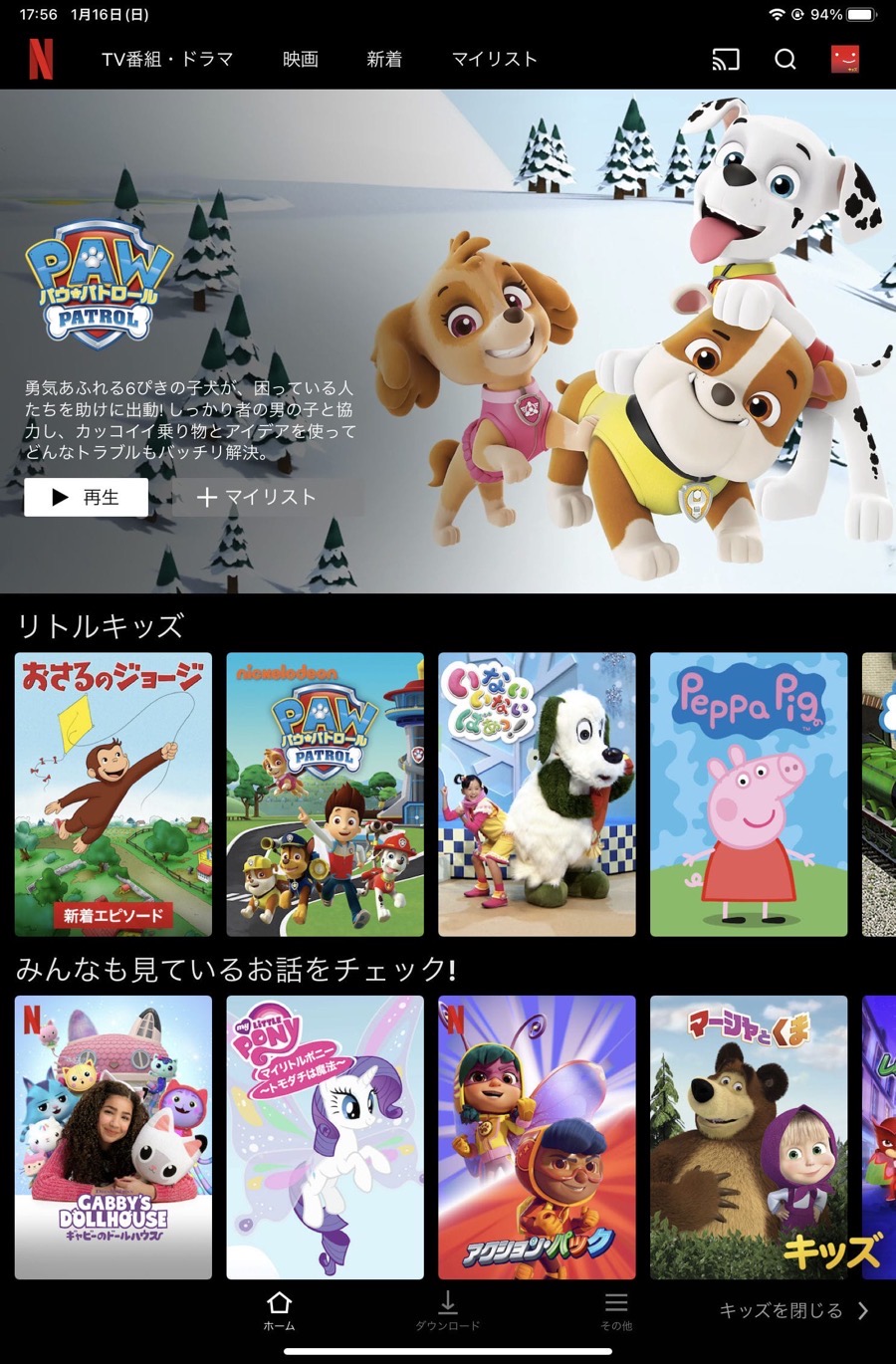
キッズアカウントでの一覧表示。
Netflixオリジナル作品で知育タイトルもそこそこあって、結構充実しています。英語音声・日本字幕表示にして英語のリスニング教材としても?
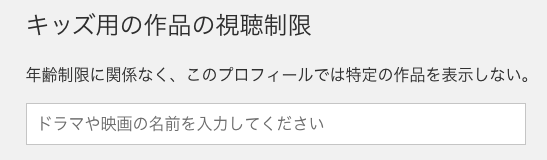
また、キッズプロフィールでは、年齢制限に関係なく特定のタイトルの作品を非表示にする機能もあります。キッズ向けであっても教育上の観点から子供の目に触れさせたくないという時は、ここで作品名を入力してフィルタリングすることができます。
プロフィールをロックしてプライバシーを保護する
プロフィールには4桁の暗証番号でロックをかけることができます。
ロックしたプロフィールは開く時に暗証番号の入力が求められ、入力しないと開くことができなくなります。家族間でプライバシーを守りたい、子供に大人向けの作品を見せたくない場合などに利用します。
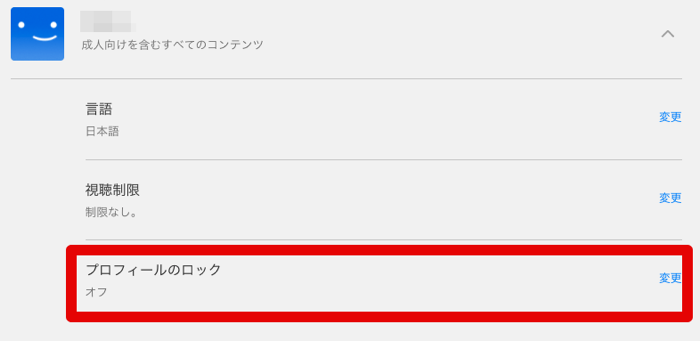
プロフィールの設定から、プロフィールのロックに進みます。
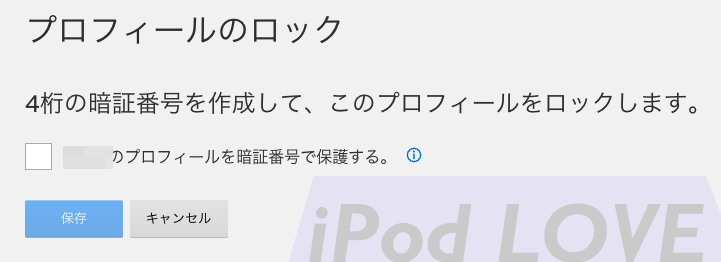
4桁の暗証番号を設定します。
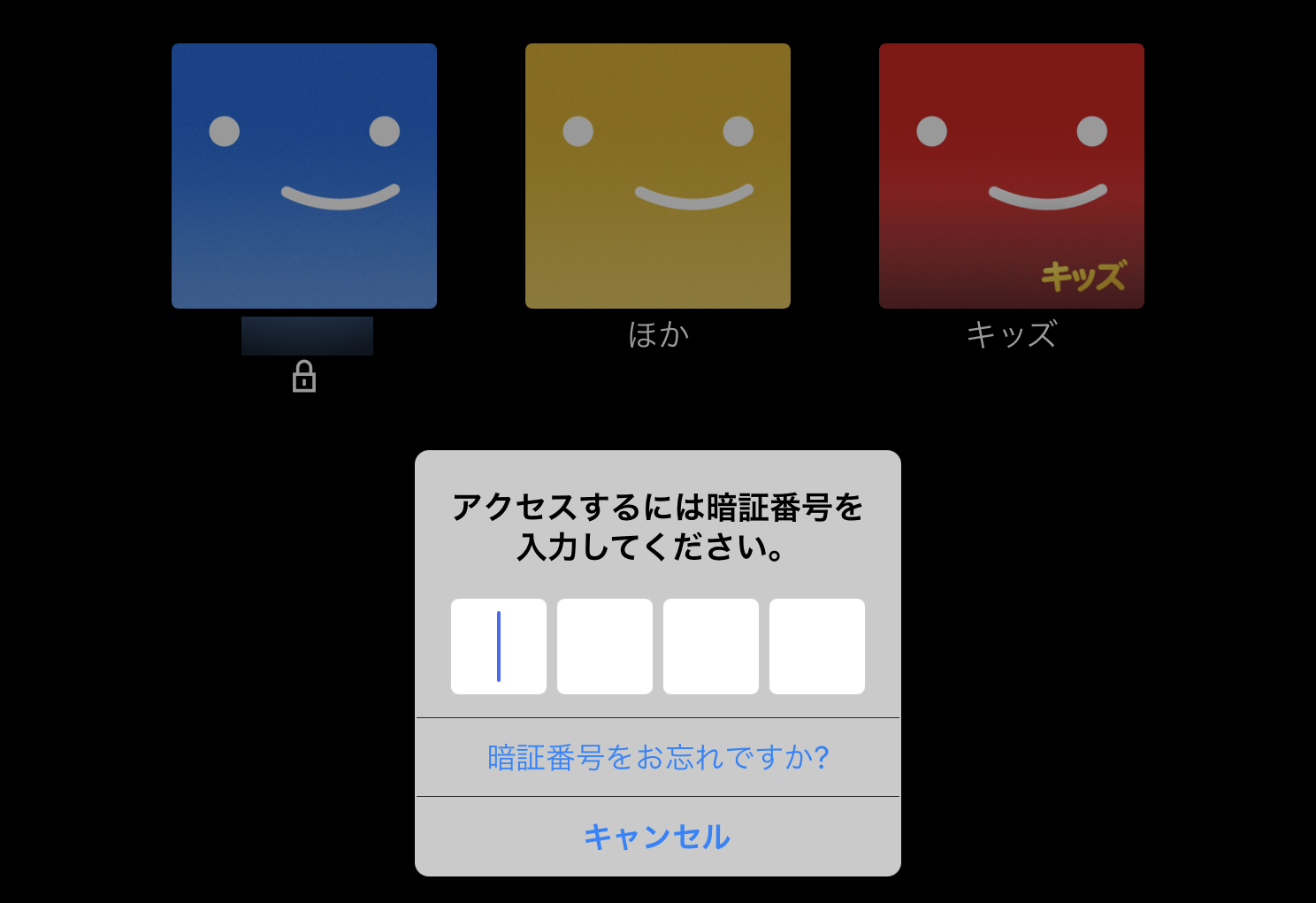
ロックをかけているプロフィールには鍵アイコンが表示されます。
1つのNetflixアカウントを家族間で共有する際には、このロック機能を活用しましょう。